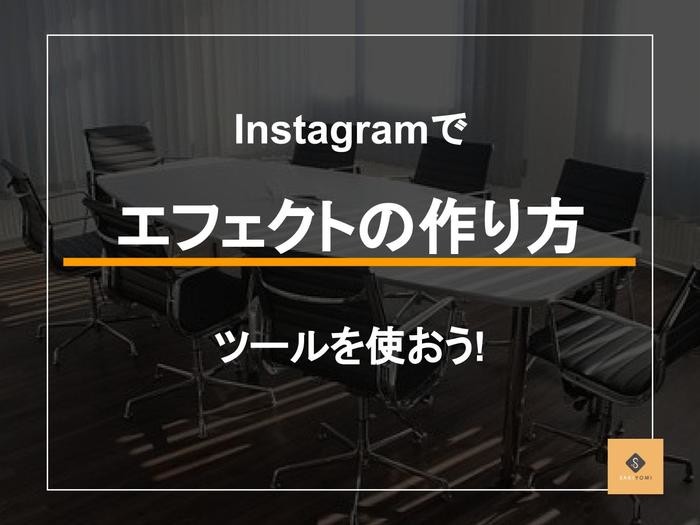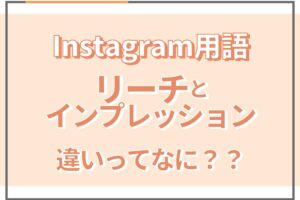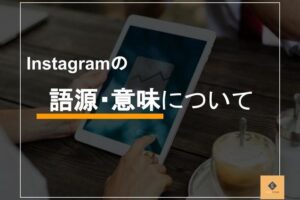Instagramでエフェクト機能が使用できるのをご存知ですか?
エフェクト機能を使えば、Instagramのストーリーやライブで演出が可能になります。
ARエフェクトが作成可能なSpark ARを使えば、プロが制作したようなクオリティの高い動画を作ることが可能です。
Instagramに上げる動画のクオリティーを上げたい方や一味違う動画を上げたい方は、この記事で紹介する内容を参考にして下さい。
Instagramにおけるエフェクトって?

エフェクトとは、Instagramのストーリーやインスタライブで使える演出機能です。Instagramアプリにはもともと加工フィルターがありますが、別アプリをダウンロードすることで、さらに高品質なコンテンツを作成できます。
エフェクト機能は、実際にはないものを画像や動画に追加する機能のことです。公式のInstagramが提供している標準エフェクトと、ARエフェクトがあります。
Instagramエフェクトに使われる「Spark AR」とは

Speak ARとは、エフェクトの投稿プラットフォームのことです。個性的なエフェクトをクリエイターが作成して投稿するため、ユーザーは標準エフェクトにはない機能を使えます。
Instagramに動画を投稿する際に、物足りなさを感じたことがある人は多いことでしょう。ARエフェクトを作成できるSpark ARを使えば、プロが制作したようなクオリティの高い動画を誰でもつくれます。
フォロワーを増やすのに効果的なエフェクトはいくつかありますが、Facebookが提供しているアプリやデバイスで使える「Speak AR」が特に人気です。
テンプレートやカスタマイズ機能、コントロール機能まであるため、Speak ARひとつダウンロードするだけで動画制作できます。拡張現実エクスペリエンスも作成できるため、初心者でもハイレベルなコンテンツをつくれるのが特徴です。
InstagramのSpark ARの5つの魅力

InstagramのSpeak ARには5つの魅力があります。実際に使う前にどのような魅力があるのかを知っておくと「ダウンロードしたはいいものの、イメージと違って使えない」ということになりません。
ここからはInstagramのSpeak ARの魅力や特徴を紹介していきます。
1:自分好みにカスタマイズできる
Speak ARを使えば、自分の好みにコンテンツをカスタマイズできます。例えばポケモンGOのモンスターをオリジナルなデザインにできますし、個性的なモザイクなどの加工を施すことも可能です。
自分好みにカスタマイズしたARエフェクトは、エフェクトギャラリーで公開できます。他の人が作ったものを使うこともできるのが特徴です。
2:視覚的に楽しめる
無料で公開されているSpeak AR Studioを使うことで、誰でも簡単にコンテンツをつくれます。FacebookやInstagramでコンテンツを公開できるため、誰でも無料で視覚的に楽しめるようになるのが特徴です。
普通の動画ではつまらない内容でも、Speak ARを使えば映える動画になります。
3:試着機能がある
Snowをはじめとする加工アプリと同じように、Speak ARもARエフェクトを試着できます。自分や友達の顔に、実際にARエフェクトがかかった仕上がりを確認しながら試着できるため、投稿後に似合っていないことに気が付くということがありません。
4:人物だけでなく風景写真にも適用できる
Speak ARは人物だけではなく背景にも加工できます。Zoomのように背景を切り替えられるため、フェイスペイントの画像をはじめとするさまざまな背景エフェクトを付けられます。
5:話題性を獲得できる
Speak ARを使うと、Instagramアプリだけで投稿した場合と違った仕上がりになります。特別な投稿になるため、ユーザーにもフォロワーにも一味違う体験を与えることができ、話題性のあるアカウントが実現可能です。
スマホからではなくパソコンで簡単に操作できるため、外出先でも操作できます。
Spark ARを使った具体的なエフェクト作り方10個の手順

Spear ARを使った具体的なエフェクトの作り方は、いくつかあります。初心者でもできる使い方ですから、毎日の投稿を今までよりもおしゃれにできる機能の紹介です。パソコンで使えるアプリのため、操作画面は大きく快適に使えます。
タップするとデザインが変わるエフェクトもあるので、作成方法を知っておきましょう。
1:必要なアカウントやツールを準備する
Spear ARは簡単な操作だけで手軽に使えますが、必要なものを揃える必要があります。以下の5つを用意しましょう。パソコン以外はすべて無料で用意できるため、お金をかけないで楽しめます。
・インターネット対応パソコン
・Facebookアカウント
・Instagramアカウント
・Photoshopなどの画像編集ツール
・Spark AR Studio
2:素材を用意する
Spark ARで使う素材を用意します。Photoshopやillustratorを使うケースが多いですが、透過PNGが作成できるツールであれば基本的に対応できます。背景が透過されていれば、今持っている素材も使えるのが特徴です。
素材はあらかじめSpark ARに入っているものから選びます。パソコン上での操作なので、素材は選びやすいです。
3:素材のインポートを行う
画面上のどこに素材を使うかを設定するために、Spark AR Studioにアップロードしましょう。時間がかかる作業ですが、Studio AR Studio公式サイトで作成手順を確認しながらつくれます。
「最初のエフェクトを作成する」というアイコンをタップして、作成に進みましょう。
実際に操作をしながら手順も確認できるため、初心者でも迷わずにARエフェクトをつくれます。無料でダウンロードできるため、簡単に使えるのが特徴です。
出典:Spark ARの利用を開始する|Spark AR
参照:https://sparkar.facebook.com/ar-studio/learn/
4:Facetrackerのインサートを実行する
Facetrackerをインサートします。左上のSceneパネルにある「+Add object」をクリックして、Facetrackerをインサートしてください。顔認識をする機能があるため、素材が追従する編集画面になります。
顔加工がしやすくなるため、ARエフェクトがつくりやすい状態になるのが特徴です。
5:Facemeshのインサートを実行する
Facetrackerをインサートしたら、Facemeshもインサートするのがおすすめです。「+Sdd object」をクリックして、FaceMeshをインサートしてください。この設定でFacemeshの配下にFaceMeshを設置できます。
6:Materialsの作成を行う
Spark ARにマテリアルを追加する場合は、右側のインスペクタにある「Materials」の+アイコンをクリックしましょう。Create new materialsを選択すると、Asseパネルにマテリアルが追加されます。
7:Retouchingで肌を滑らかにする
Spark ARをつかったARエフェクトの作り方には美肌機能もあります。Instagramアプリにも入っていますが、Spark AR上でも肌をきれいにできるのが特徴です。「Shader Type」から「Retouching」を選び、肌を滑らかにする加工をしましょう。
どれくらい肌を加工するかは、Skin smoothingでパーセンテージを調節します。
8:Patch editorでエフェクト切り替えをする
Spark ARで行うARエフェクトの作り方に必要不可欠というわけではありませんが、知っておくと便利な機能が「Patch editor」です。メニューバーの「View」から「Show/Hide Patch editor」を選択します。するとメイン画面下にPatch editorが表示されます。
Patch editorを追加したら編集してください。出てきたボックス右上にある矢印から、「counter」と「equals Exactly」を追加しましょう。
9:実機でテストする
ARエフェクトの作り方が一通り終わったら、実機でテストしてみましょう。メニューバーにある「teston device」からInstagram項目にある「Send」を選択してください。動画を閲覧して、きれいに加工されているか、思ったような仕上がりになっているかを確認しましょう。
10:SparkAR Hubでエフェクト申請する
ARエフェクトが完成したらSpaek ARの管理画面である「Spaek AR Hub」でエフェクト申請をしてください。ARエフェクトのタイトル、デモ動画、キャプチャ、アイコン、紹介文など必要な項目を入力しましょう。
申請後は「審査中」のステータスに切り替わります。承認が下りたら、アプリで使えるようになります。
クリエイターのARエフェクトを使った6つの作り方

クリエイターのARエフェクトを使った6つの作り方は、Spaek ARを使ったARエフェクトの作り方よりも簡単です。クリエイターのARエフェクト作る方法は、以下のとおりです。誰でもできる作り方ですから、気軽に挑戦してみましょう。
1:ストーリーズの作成画面から顔のアイコンをタップする
スマホからエフェクトを使う場合は、他の人が作成したものを使います。Instagramのストーリーズで表示される作成画面を開き、画面右下にある顔アイコンをタップしましょう。
ストーリーズの作成画面から、顔のアイコンをタップしてください。ストーリーズの作成画面で自撮りをすることで、エフェクトがかかった画像や動画がつくれます。
2:「他のエフェクトを閲覧する」メニューを選択する
画面下にこれまでに他の人が作成したエフェクトが表示されるため、一番左までスワイプしましょう。「他のエフェクトを閲覧する」というメニューが表示されますから、タップしてください。
虫眼鏡アイコンがついていて、幅広く分かりやすいデザインになっています。はじめて使う人でも迷わず操作できる仕様になっているため、ストレスなくクオリティの高い投稿ができるのが特徴です。
3:使ってみたいARエフェクトを選ぶ
画面上部に「エフェクトギャラリー」と表示された画面が出てきます。一度に4つのARエフェクトを選べる画面になりますから、好きなものを選びましょう。使ってみたいARエフェクトをタップすると、使用するモードになります。
使ってみたいARエフェクトを選ぶ際は、画面で試着してでも切り替えられます。投稿したい画像のイメージに合うもの、自分や一緒に写っている友達に似合うものを選びましょう。
4:プレビューを確認する
ARエフェクトのプレビューを表示する画面になるため、画面左下にある「試す」をタップしてください。
試してみてイメージと違う場合は、「…」アイコンをタップしましょう。画面下にメニューが表示されますから、同じクリエイターが作成した他のARエフェクトをチェックしてください。
「〇〇さんの他のエフェクト」をタップすると、他のARエフェクトを探せます。探す画面では、他の人が実際にARエフェクトを使って投稿した画像や動画が表示されるため、実際に使ったときの仕上がりが分かりやすいです。
5:撮影アイコンをタップして撮影する
試すアイコンをタップすると、画面下中央に撮影アイコンが表示されます。撮影はスマホのインカメラで行うため、通常のInstagramへの画像や動画を投稿するのと同じように操作します。
撮影した画像はすぐに確認できるため、撮り直しもその場でできます。撮影する際は背景のエフェクトもあるため、服装や表情だけではなく背景にもこだわりましょう。
6:投稿・または保存する
動画や画像を撮影し終わったら、通常のストーリーズと同じように投稿できるため、初心者でも操作は簡単です。使ってみて気に入ったARエフェクトは、画面右下に表示されている保存アイコンをタップすれば、スマホのフォトアプリなどに保存できます。
Instagramに投稿しなくても、友達や家族とだけ楽しむ方法もあります。
Spark ARを使ってInstagramのエフェクトの作り方での注意点

InstagramでARエフェクトを作成した後にストーリーで活用する際は、申請を忘れないでください。Spaek ARを使ってエフェクトをつくったら、そのまま使えるのではなく申請が必要です。
エフェクトの作り方そのものに技術や専門知識はいりませんが、インスタストーリーで活用するためには申請をすることになっています。スマホのInstagramアプリからエフェクトを選択すると、パソコンいらずで使えるのが特徴ですが、申請はパソコンからのみ可能です。
Instagramのエフェクトの作り方をマスターしよう

Instagramのエフェクトを作る方法は簡単ですが、必要なアカウントやアプリがいくつかあります。スマホだけではなくパソコンでも操作が必要なため、作り方をマスターしましょう。
これまでの投稿とは違う仕上がりの動画をInstagramに投稿すれば、フォロワーからリアクションが返ってきます。いつも投稿を見ている人達を楽しませるためにも、Spaek ARをダウンロードしてみましょう。
またSAKIYOMIではwebセミナー(ウェビナー)や個別相談会も実施しております。Instagramの運用についてお困りごとがあれば、ぜひお気軽にご参加くださいませ。